Текстовые интервалы
Иногда требуется изменить интервал между буквами (кернинг) или вертикальный промежуток между строками. Вот как это делается.
Изменение межсимвольного интервала
- Выделите изменяемый текст и щелкни те по серой рамке вокруг него, чтобы отобразить маркеры.
- Щелкните по кнопке Интервал и наклон (Kern and Scevv) в панели инструментов Редактора титров (рис. 10.43).
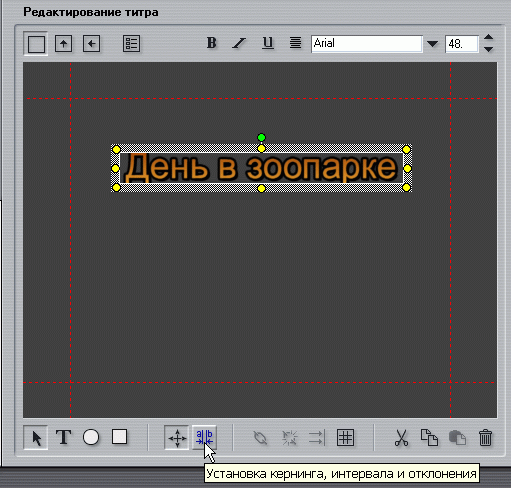
Рис. 10.43. Буквы в этой надписи слишком плотно прилегают друг к другу, давайте это исправим - Поместите указатель мыши над одним из боковых маркеров. Указатель изменит свой вид (рис. 10.44).
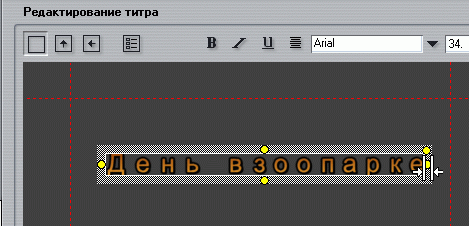
Рис. 10.44. Поместите указатель мыши над левым или правым маркером и растяните текст - Удерживая нажатой левую клавишу – мыши, перетащите указатель внутрь текстового поля или наружу. Расстояние между буквами изменится (рис. 10.44).
Изменение межстрочного интервала
- Выделите изменяемый текст и щелкните по серой рамке вокруг него, чтобы отобразить маркеры.
- Щелкните по кнопке Интервал и наклон в панели инструментов Редактора титров (рис. 10.43).
- Поместите указатель мыши над верхним или нижним маркером. Указатель изменит свой вид (рис. 10.45).
- Удерживая нажатой левую клавишу мыши, перетащите указатель вверх или вниз. Расстояние между строками изменится (рис. 10.45).
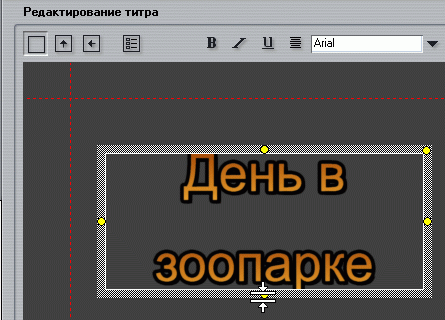
Рис. 10.45. Для того чтобы изменить межстрочное расстояние, установите указатель над верхним или нижним маркером и перетащите указатель